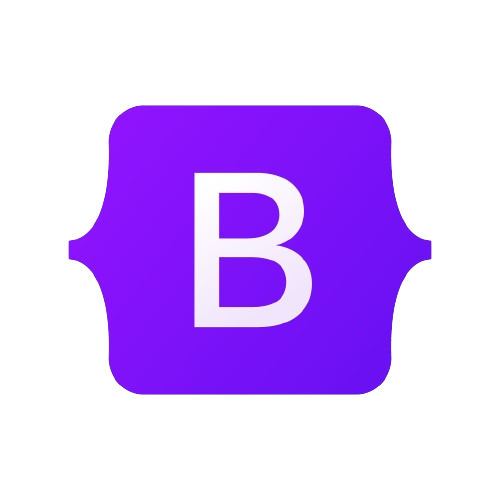
Getting Started
RTL
Layout
Containers
Grid system
Column / Row
Gutters
Margin
Padding
z-Index
Customize
CSS Variable
Content
Images
Tables
Figures
Forms
Select
Checks & radios
Components
Dropdown
Alerts
Accordion
Utlities
Colors
Border
Display
Bootstrap 5 Typography
Headings
Bootstrap make the heading tags ht to h6 classes, we can use it like this
<p class="h1">This is h1 heading</p>
<h1>This is h1 heading</h1>Display headings
A larger heading from the traditional heading tags, we can use these properties from .display-1 to .display-6
<h1 class="display-1">Display 1</h1>
<h1 class="display-2">Display 2</h1>
<h1 class="display-3">Display 3</h1>
<h1 class="display-4">Display 4</h1>
<h1 class="display-5">Display 5</h1>
<h1 class="display-6">Display 6</h1>Lead
Make a paragraph stand out by adding .lead class
<p class="lead">
This is a lead paragraph.
</p>Inline text elements
<p>You can use the mark tag to <mark>highlight</mark> text.</p>
<p><del>This line of text is meant to be treated as deleted text.</del></p>
<p><s>This line of text is meant to be treated as no longer accurate.</s></p>
<p><ins>This line of text is meant to be treated as an addition to the document.</ins></p>
<p><u>This line of text will render as underlined.</u></p>
<p><small>This line of text is meant to be treated as fine print.</small></p>
<p><strong>This line rendered as bold text.</strong></p>
<p><em>This line rendered as italicized text.</em></p>Text utilities
Changing the text properties
<p><abbr title="attribute">attr</abbr></p>
<p><abbr title="HyperText Markup Language" class="initialism">HTML</abbr></p>Blockquotes
<blockquote class="blockquote">
<p>A well-known quote inside blockquote.</p>
</blockquote>Naming a source
We name the source of content so for this purpose we use this
<figure>
<blockquote class="blockquote">
<p>A well-known quote inside blockquote.</p>
</blockquote>
<figcaption class="blockquote-footer">
Someone famous in <cite title="Source Title">Source Title</cite>
</figcaption>
</figure>Alignment
<figure class="text-center">
<blockquote class="blockquote">
<p>A well-known center quote, inside blockquote element.</p>
</blockquote>
<figcaption class="blockquote-footer">
Someone famous in <cite title="Source Title">Source Title</cite>
</figcaption>
</figure>Lists
To list down element we use <ul></ul>
Unstyled
Remove the default style of font
<ul class="list-unstyled">
<li>This is a list.</li>
<li>It appears completely unstyled.</li>
<li>Structurally, it's still a list.</li>
<li>However, this style only applies to immediate child elements.</li>
<li>Nested lists:
<ul>
<li>are unaffected by this style</li>
<li>will still show a bullet</li>
<li>and have appropriate left margin</li>
</ul>
</li>
<li>This may still come in handy in some situations.</li>
</ul>
Inline
To make the all element align in a line
<ul class="list-inline">
<li class="list-inline-item">This is a list item.</li>
<li class="list-inline-item">And another one.</li>
<li class="list-inline-item">But they're displayed inline.</li>
</ul>
Description list alignment
An example of description list aligment with botostrap 5 columns
<dl class="row">
<dt class="col-sm-3">Description lists</dt>
<dd class="col-sm-9">A description list is perfect for defining terms.</dd>
<dt class="col-sm-3">Term</dt>
<dd class="col-sm-9">
<p>Definition for the term.</p>
<p>And some more placeholder definition text.</p>
</dd>
<dt class="col-sm-3">Another term</dt>
<dd class="col-sm-9">This definition is short, so no extra paragraphs or anything.</dd>
<dt class="col-sm-3 text-truncate">Truncated term is truncated</dt>
<dd class="col-sm-9">This can be useful when space is tight. Adds an ellipsis at the end.</dd>
<dt class="col-sm-3">Nesting</dt>
<dd class="col-sm-9">
<dl class="row">
<dt class="col-sm-4">Nested definition list</dt>
<dd class="col-sm-8">I heard you like definition lists. Let me put a definition list inside your definition list.</dd>
</dl>
</dd>
</dl>